Druckdatei laden (Word): Unterschied zwischen den Versionen
(Die Seite wurde neu angelegt: „Hauptseite > Schriftverkehr > Word > Druckdatei laden (Word) ==Allgemeines== <imagemap> Datei:Schriftverkehr_word_dda…“) |
SLiebe (Diskussion | Beiträge) (→Allgemeines) |
||
| (19 dazwischenliegende Versionen von 3 Benutzern werden nicht angezeigt) | |||
| Zeile 2: | Zeile 2: | ||
==Allgemeines== | ==Allgemeines== | ||
| + | |||
<imagemap> | <imagemap> | ||
Datei:Schriftverkehr_word_ddatei1.png| | Datei:Schriftverkehr_word_ddatei1.png| | ||
| − | rect 9 64 157 86 [[Word# | + | rect 9 64 157 86 [[Druckdatei laden (Word)#in Dokument einfügen|Diese Option ist zu aktivieren, wenn das Dokument in das aktuelle Word-Dokument an Cursorposition eingefügt werden soll.]] |
| − | rect 9 94 340 139 [[Word# | + | rect 9 94 340 139 [[Druckdatei laden (Word)#Bitte geben Sie eine Druckdateinummer ein|Die Eingabe eines vorangestellten d ist zum Laden der Druckdatei nicht erforderlich.]] |
desc none | desc none | ||
</imagemap> | </imagemap> | ||
| − | |||
| − | Ein RA-MICRO Dokument kann auch über Eingabe von ''*D''[Druckdateinummer] in das Dokumentfenster von ''Microsoft Word'' geladen werden. Das Dokument wird im aktuellen Dokument an Cursorposition eingefügt. | + | Ein zuvor über die Programmfunktion [https://onlinehilfen.ra-micro.de/index.php/Druckdatei_speichern_(Word)#Allgemeines Druckdatei speichern] unter einer bestimmten Nummer gespeichertes Dokument kann über die Programmfunktion ''Druckdatei laden'' aufgerufen werden. Dabei kann die Druckdatei optional an Cursorposition in das aktuelle Dokument eingefügt werden. <br> |
| + | <br> | ||
| + | Ein RA-MICRO Dokument kann auch über Eingabe von ''*D'' [Druckdateinummer] in das Dokumentfenster von ''Microsoft Word (kurz MS Word)'' geladen werden. Das Dokument wird im aktuellen Dokument an Cursorposition eingefügt. <br> | ||
| + | <br> | ||
| − | + | ==Funktionen im Bearbeitungsbereich== | |
| + | ===in Dokument einfügen=== | ||
| − | |||
| − | |||
Diese Option ist zu aktivieren, wenn das Dokument in das aktuelle Word-Dokument an Cursorposition eingefügt werden soll. | Diese Option ist zu aktivieren, wenn das Dokument in das aktuelle Word-Dokument an Cursorposition eingefügt werden soll. | ||
| Zeile 24: | Zeile 26: | ||
===Bitte geben Sie eine Druckdateinummer ein=== | ===Bitte geben Sie eine Druckdateinummer ein=== | ||
| − | |||
| − | + | Die Eingabe eines vorangestellten ''d'' ist zum Laden der Druckdatei nicht erforderlich. | |
| + | Soll - bei Speicherung des Dokuments pro Arbeitsplatz - ein Dokument von einem anderen Arbeitsplatz aufgerufen werden, ist die Eingabe des Druckdateiverzeichnisses und der Dokumentnummer, bspw. ''d1/95-22'' (Aufruf einer Druckdatei von Benutzer 1 aus dem Jahr 2022, bei Druckdateien aus dem aktuellem Jahr kann die Jahrgangsangabe entfallen, bspw. ''d1/d223'' für die Druckdateinummer d223-23), erforderlich. | ||
==Funktionen in der Abschlussleiste== | ==Funktionen in der Abschlussleiste== | ||
| − | ===OK | + | |
| − | [[Datei: | + | ===OK und Schließen=== |
| + | |||
| + | [[Datei:Z_Ok_7.png|link=]] | ||
Lädt das Dokument in das Texteingabefenster von Word. | Lädt das Dokument in das Texteingabefenster von Word. | ||
| − | ===Abbruch | + | ===Abbruch und Schließen=== |
| − | [[Datei: | + | |
| + | [[Datei:Z_Schließen_7.png|link=]] | ||
Schließt das Fenster. | Schließt das Fenster. | ||
| − | |||
[[Category:Schriftverkehr]] | [[Category:Schriftverkehr]] | ||
Aktuelle Version vom 5. Februar 2024, 17:39 Uhr
Hauptseite > Schriftverkehr > Word > Druckdatei laden (Word)
Inhaltsverzeichnis
Allgemeines
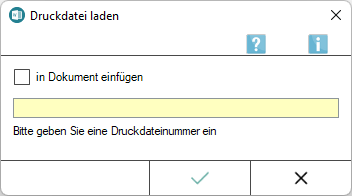
Ein zuvor über die Programmfunktion Druckdatei speichern unter einer bestimmten Nummer gespeichertes Dokument kann über die Programmfunktion Druckdatei laden aufgerufen werden. Dabei kann die Druckdatei optional an Cursorposition in das aktuelle Dokument eingefügt werden.
Ein RA-MICRO Dokument kann auch über Eingabe von *D [Druckdateinummer] in das Dokumentfenster von Microsoft Word (kurz MS Word) geladen werden. Das Dokument wird im aktuellen Dokument an Cursorposition eingefügt.
Funktionen im Bearbeitungsbereich
in Dokument einfügen
Diese Option ist zu aktivieren, wenn das Dokument in das aktuelle Word-Dokument an Cursorposition eingefügt werden soll.
Bei Deaktivierung dieser Einstellung wird die Druckdatei als neues Dokument geladen.
Bitte geben Sie eine Druckdateinummer ein
Die Eingabe eines vorangestellten d ist zum Laden der Druckdatei nicht erforderlich.
Soll - bei Speicherung des Dokuments pro Arbeitsplatz - ein Dokument von einem anderen Arbeitsplatz aufgerufen werden, ist die Eingabe des Druckdateiverzeichnisses und der Dokumentnummer, bspw. d1/95-22 (Aufruf einer Druckdatei von Benutzer 1 aus dem Jahr 2022, bei Druckdateien aus dem aktuellem Jahr kann die Jahrgangsangabe entfallen, bspw. d1/d223 für die Druckdateinummer d223-23), erforderlich.
Funktionen in der Abschlussleiste
OK und Schließen
Lädt das Dokument in das Texteingabefenster von Word.
Abbruch und Schließen
Schließt das Fenster.